Как искать открытые вкладки в Google Chrome
Беспорядок во вкладках(Tab clutter) — это то, что может серьезно снизить производительность, будь то работа, учеба или просто попытка быстро и эффективно просматривать Интернет . (Internet)В то время как все основные браузеры поддерживают горячие клавиши, которые помогают пользователям открывать свои вкладки, некоторые из нас действительно доводят свои вкладки до крайности.
У вас когда-нибудь было открыто так много вкладок, что единственный способ найти ту, которая вам нужна, — это просто щелкнуть мышью методом проб и ошибок? Это не эффективно и не хорошо для вашего уровня стресса — поверьте мне, я знаю. Однако, если вы являетесь пользователем Google Chrome(Google Chrome user) , вам повезло, потому что есть гораздо более простой способ найти нужную вкладку в любой момент времени.
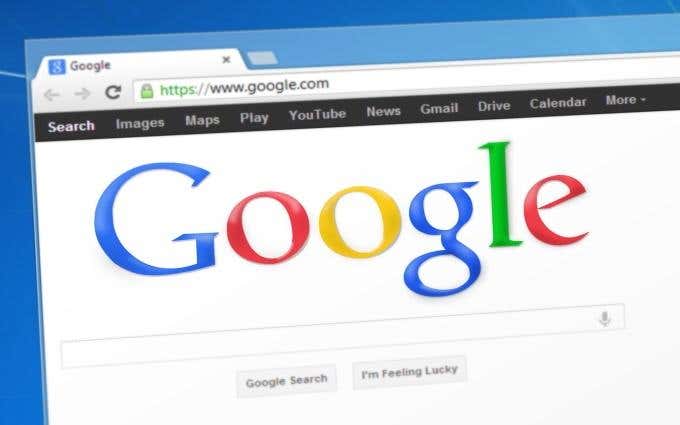
Поиск открытых вкладок в Google Chrome
Омнибокс(Omnibox) Google Chrome действительно изменил наше представление о традиционной адресной строке(address bar) . Омнибокс позволяет быстро отправлять запросы в поисковую систему Google , (Omnibox)выполнять(search engine) быстрые вычисления, выполнять поиск в Gmail и на Google Диске(search Gmail and Google Drive) и многое другое.
Одна из менее известных вещей, которые он позволяет, — это поиск и переключение между открытыми вкладками.

Первым шагом этого процесса является копирование и вставка chrome://flags/#omnibox-tab-switch-suggestions в омнибокс. Нажмите Enter , и вы сразу же перейдете к опции предложений переключения вкладок Omnibox(Omnibox tab switch suggestions) и выделите ее в флагах Chrome.

Поскольку этот параметр по умолчанию отключен, вам нужно изменить его с « По умолчанию(Default) » на « Включено(Enabled) », щелкнув раскрывающееся меню.
По мере необходимости после изменения любого из флагов Chrome вам потребуется перезапустить браузер. Вы можете сделать это изящно, сохранив открытые вкладки, нажав кнопку ПЕРЕЗАПУСТИТЬ СЕЙЧАС(RELAUNCH NOW) , которая должна появиться.
В противном случае закрытие и открытие Chrome вручную поможет.

Как только Google Chrome перезапустится, все готово! Чтобы выполнить поиск и переключение вкладок в тестовом режиме(test run) , откройте новую вкладку и введите (tab and type)термин или фразу(term or phrase) , расположенную в строке заголовка, или URL(title bar or URL) -адрес одной из открытых вкладок.

При правильном вводе вы должны увидеть результаты, включающие открытые в данный момент вкладки. Каждый из этих результатов будет иметь кнопку « Переключиться на эту вкладку»(Switch to this Tab) справа от его заголовка и URL-адреса(title and URL) . Нажатие этой кнопки сделает именно так, как написано. В приведенном выше примере вы можете видеть, что фраза «как» обнаруживается в двух открытых вкладках — в конце концов, это наша специальность!
Открытие новой вкладки не является(tab isn) обязательным шагом в этом процессе, поэтому устранение этого элемента действительно делает этот прием эффективным и продуктивным. Каждый раз, когда вы застреваете на вкладке, задаваясь вопросом, где находится следующая, которую вы ищете, вы можете просто найти ее через омнибокс(Omnibox) . Переключение на него никак не повлияет на текущую открытую вкладку.
Если вам интересно узнать о других интересных способах использования омнибокса Google Chrome (Omnibox),(Chrome) ознакомьтесь с нашей статьей о пяти мощных функциях для пользователей Chrome .
Related posts
Что расширено Protection в Google Chrome and How, чтобы включить его
10 Best Security Extensions для Google Chrome
Классные новые функции в Google Chrome v73
Как изменить фон в Google Chrome
Как изменить язык в Google Chrome
Fix Blurry File Open dialog коробка в Google Chrome and Microsoft Edge
Как расширение Google Keep для Chrome делает веб-серфинг интересным
Как управлять закладками в Google Chrome
Как на Fix SSL Security Certificate ошибки в Chrome
14 лучших тем Google Chrome, которые вы должны попробовать
6 лучших расширений Chrome для управления вкладками
Chrome Music Lab: как создавать крутую музыку и звуки
Что такое ошибка Google «необычный трафик» и как это исправить
Как распаковать и открыть файлы на Android
10 способов ускорить работу браузера Chrome
Как исправить ошибку нехватки памяти в Google Chrome
8 лучших надстроек для Google Chrome PDF Editor
6 расширений напоминаний для Google Chrome
6+ способов настроить Google Chrome
Как закрепить вкладку в Google Chrome
